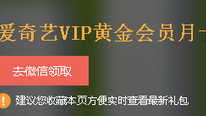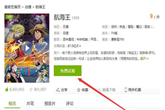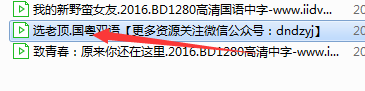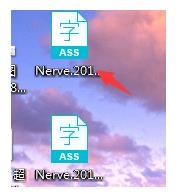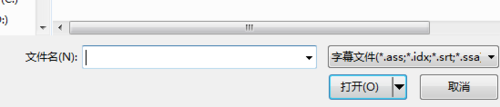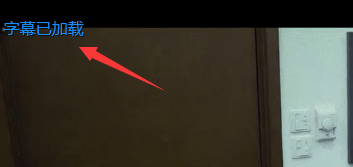爱奇艺万能播放器字幕怎么手动添加
小编:简简单单时间:2017-02-18 16:59:55 来源:游戏堡整理
爱奇艺万能播放器字幕怎么手动添加?电影没有字幕,想自己添加,该怎么设置呢?下面我们就来看看爱奇艺给电影添加本地字幕的详细教程,需要的朋友可以参考下
我们有时候在看电影的时候,是没有字幕的,我们就来看一下我们怎么来添加字幕吧,希望对大家有帮助的。
1、首先,我们找到我们没有字幕的这个影片,我们点击打开,进入到爱奇艺播放器的主界面去。
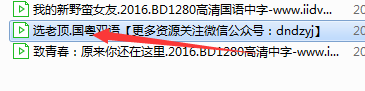
2、同时,我们还是需要保证我们下载的有相关的字幕的,要不然的话,你也没法添加的。
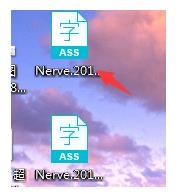
3、都具备齐全的话,我们就可以添加了,打开影片以后,在播放的时候,我们就点击右键,选择字幕。

4、在字幕里面有一个加载字幕的,我们就可以点击一下,进入到加载字幕的界面里面就好了。

5、加载字幕的时候,我们就需要选择好字幕的位置了,要不然的话,我们也没法进行加载字幕了。
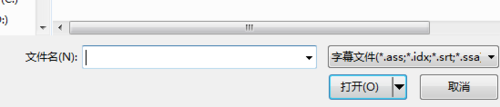
6、选择好了以后,我们就可以看到这个字幕已经加载了,还是比较的方便的,只要我们有就好了。
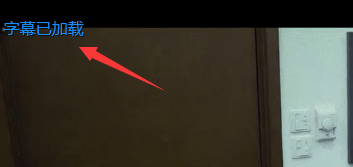
7、然后我们再次右键的时候,选择字幕,我们就可以看到我们使用的是哪个字幕了,也会方便我们调整的。

爱奇艺破解版免vip:点击下载